Necesita un presupuesto (YNAB) es una de las aplicaciones de administración de dinero más innovadoras disponibles. Utiliza un ze ro-suma técnica de presupuestación, que le obliga a asignar todos los fondos entrantes a varias categorías o elementos de su presupuesto.
Cuando comience a utilizar el servicio YNAB, deberá configurar la información de su cuenta bancaria para que YNAB pueda mostrar su efectivo disponible actual y los fondos entrantes. La mayoría de las veces esto funciona muy bien, pero a veces puede encontrar que YNAB ya no se sincroniza con sus cuentas bancarias.

Por qué YNAB no lo es Sincronizando
Puede haber varias razones por las que YNAB podría haber perdido la conexión con una de sus cuentas bancarias.
Sabrá que podría haber un problema cuando vea un icono de llave inglesa para a la derecha de su cuenta bancaria en lugar de una marca de verificación.

Si ve esto junto a una de sus cuentas, seleccione el ícono para ver un mensaje de YNAB sobre el problema.
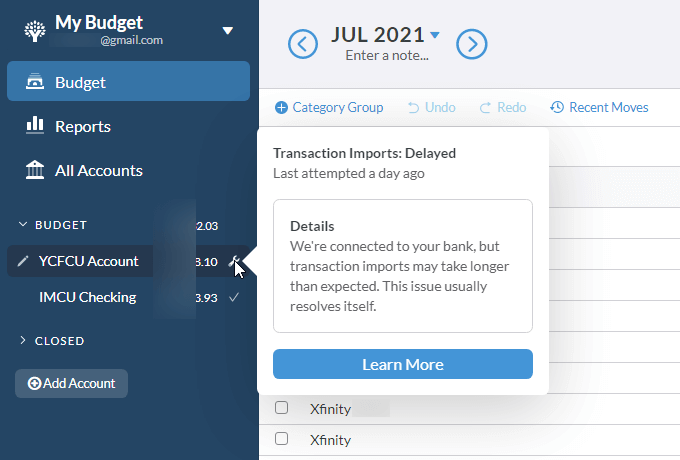
Este mensaje suele ser bastante genérico y no dirá específicamente que se perdió la conexión. En su lugar, solo dirá que YNAB cree que todavía está conectado a su cuenta, pero el último intento de sincronización falló.
La mayoría de los tiempo, la conexión se pierde debido a varios factores.
Independientemente del motivo, puede probar algunas cosas en YNAB para resolver este problema.
Desvincular y Vincular la cuenta bancaria
Lo primero que debe intentar y la solución más sencilla es simplemente desvincular y luego volver a vincular la cuenta. Por lo general, esto funciona si sus credenciales (su ID y contraseña) no han cambiado, pero YNAB acaba de perder los conexión con su banco por alguna otra razón.
Para hacer esto:
1. Seleccione la cuenta bancaria en la página principal de la cuenta YNAB. Asegúrese de seleccionar el pequeño icono de edición a la izquierda del nombre de la cuenta.

2. Esto abrirá la ventana emergente de edición de la cuenta. Aquí, puede editar el apodo de la cuenta, agregar notas sobre la cuenta o ajustar el saldo de la cuenta si YNAB no obtiene un número exacto. En este caso, dado que desea corregir que YNAB no se sincronice con la cuenta, seleccione el botón Desvincular cuenta.

3. Esto no eliminará la cuenta de YNAB ni eliminará la conexión por completo. En cambio, elimina el enlace que YNAB tiene actualmente relacionado con esta cuenta. Una vez que se haya desvinculado, notará que el pequeño icono de llave inglesa ya no aparece a la derecha del nombre de la cuenta en su cuenta YNAB.

4. Lamentablemente, ahora que está desvinculado, el saldo ya no se actualizará ni coincidirá con su cuenta actual. Vuelva a vincular la cuenta seleccionando nuevamente el icono de edición a la izquierda del nombre de la cuenta. Esta vez, cuando se abra la ventana de edición de la cuenta, verá que ahora hay un botón Vincular cuentaactivo. Selecciónelo.

5. Esto abrirá una ventana Vincular cuenta donde verá todas las cuentas bancarias que configuró anteriormente. Seleccione el que coincida con la cuenta en YNAB que acaba de desvincular.

6. YNAB le mostrará una lista de sus cuentas y saldos en ese banco. Estos saldos son los que YNAB sincronizó por última vez, por lo que el hecho de que se muestren aquí no significa necesariamente que el enlace a su banco esté funcionando. Intente seleccionar la cuenta que coincida con la de YNAB para ver si YNAB puede volver a conectarse y actualizar correctamente el último saldo en su cuenta de YNAB.

7. Seleccione Siguientepara finalizar el proceso de vinculación. Verá un mensaje que indica que el vínculo se realizó correctamente y que debe esperar 24 horas para que se realice la próxima sincronización.

En este punto, deberá esperar 24 horas para ver si nuevas transacciones de su cuenta comienzan a aparecer en el registro de transacciones de la cuenta bancaria en su cuenta YNAB.
Quite y agregue la cuenta bancaria
Al día siguiente, si aún ver el icono de llave inglesa a la derecha de la misma cuenta bancaria, entonces la causa del problema de conexión puede ser más grave.
Es probable que este sea el caso cuando las credenciales de la cuenta o el sitio web del banco hayan cambiado significativamente . Para solucionar este problema, deberá eliminar por completo la cuenta bancaria y volver a agregarla a su cuenta de YNAB.
Para hacer esto:
1. Seleccione el menú desplegable a la derecha de su dirección de correo electrónico en la parte superior izquierda de la ventana principal de YNAB. Seleccione Administrar conexionesen el menú.

2. Esto abrirá la misma ventana Administrar conexiones que antes. Seleccione Eliminara la derecha de la cuenta que le está causando problemas.

3. Verá una notificación de advertencia. Seleccione Eliminarpara completar el proceso de eliminación.

Nota: no tiene que preocuparse por perder ningún transacciones de esta cuenta. Todas las transacciones registradas existentes permanecerán incluso después de que haya eliminado la cuenta.
4. De vuelta en la ventana Administrar conexiones, seleccione Agregar nueva conexión.

5. Seleccione Aceptaren los términos de YNAB, luego busque y seleccione el banco con el que está tratando de conectarse.

6. Ahora, verá una ventana donde puede ingresar sus credenciales de inicio de sesión. Si cambió recientemente sus credenciales, esta es su oportunidad de actualizar YNAB con esos nuevos detalles de inicio de sesión.

7. Una vez que los haya ingresado, seleccione Enviar.
Una vez que YNAB se haya conectado correctamente, verá otro mensaje de confirmación. Ahora deberá seleccionar el ícono de edición a la izquierda de la cuenta que está tratando de corregir y pasar por el mismo proceso de vinculación en la sección anterior.
Esta vez verá la nueva cuenta que acaba de agregar aparecer en la lista. Simplemente seleccione este banco y elija la cuenta específica que desea vincular a YNAB.

Este proceso extraerá instantáneamente cualquier transacción que YNAB aún no haya importado desde que perdió el conexión a la cuenta bancaria.
Ahora puede continuar usando YNAB como cuando estaba conectado a su banco correctamente.